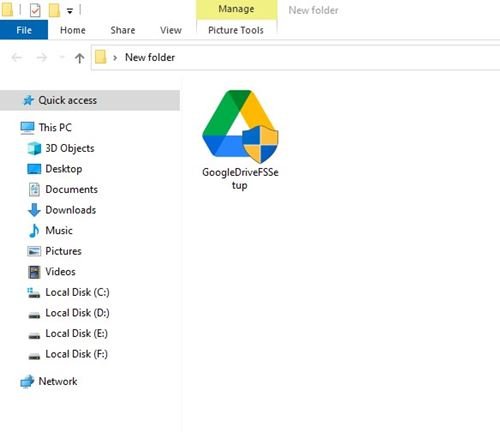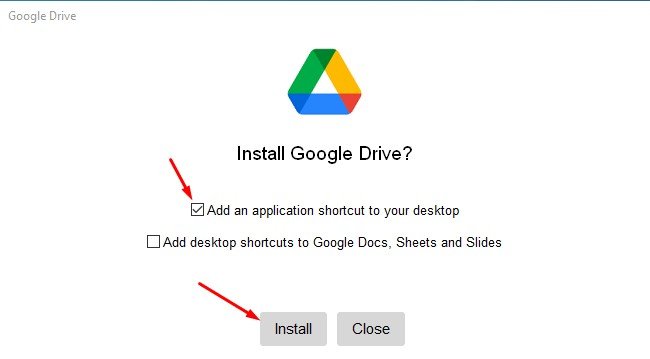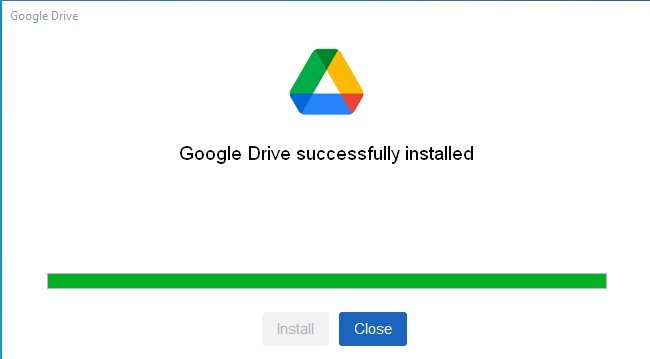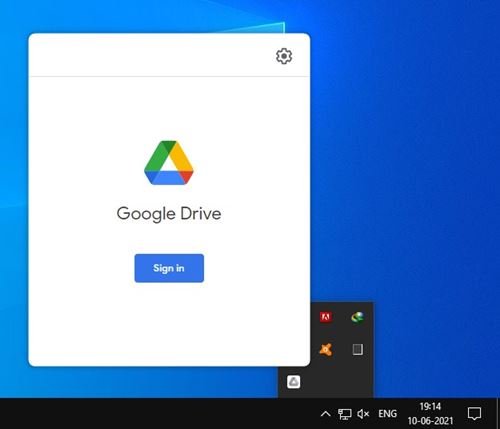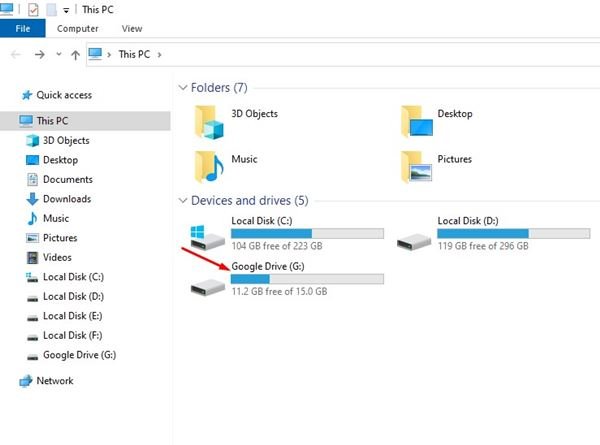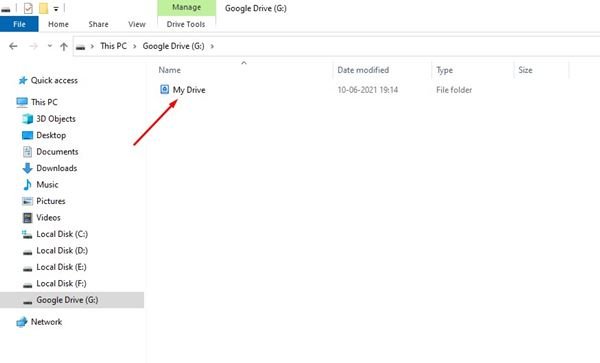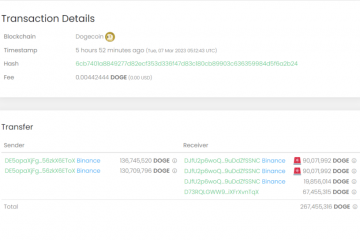Se utilizzi l’ultima versione di Windows 10, potresti sapere che il sistema operativo aggiunge un collegamento separato e distinto per OneDrive a Esplora file. Questa cosa è fatta per aiutare gli utenti a risparmiare un po’di tempo.
La stessa cosa accade anche con Dropbox. Tuttavia, questo non accade con Google Drive, almeno non per impostazione predefinita. E se ti dicessi che puoi aggiungere una partizione Google Drive separata su Windows 10?
In realtà, puoi aggiungere un’unità separata per Google Drive su computer Windows 10. Ma, per questo, devi implementare Google Drive per desktop.
Leggi anche: Come liberare spazio di archiviazione su Google Drive
Passaggi per aggiungere Google Drive a Esplora file in Windows 10
Quindi, se stai cercando un modo semplice e veloce per gestire i tuoi file di Google Drive su Windows 10, stai leggendo l’articolo giusto. In questo articolo, condivideremo una guida passo passo su come distribuire Google Drive per desktop. Segui i semplici passaggi indicati di seguito.
Passaggio 1. Prima di tutto, apri il browser web Google Chrome e vai a questa pagina web. Successivamente, devi scaricare il file GoogleDriveFSSetup.exe. Puoi anche scaricare il file direttamente da questo collegamento.
Passaggio 2. Al termine, fai doppio clic sul file GoogleDriveFSSetup.exe sul tuo computer.
Passaggio 3. Nella pagina successiva, seleziona l’opzione”Aggiungi un collegamento all’applicazione sul desktop”e fai clic sul pulsante”Installa“.
Passaggio 4. Ora attendi che il programma venga scaricato sul tuo computer.
Passaggio 5. Una volta scaricato, avvia l’app Google Drive dalla barra delle applicazioni. Quindi, fai clic sul pulsante “Accedi” e inserisci i dettagli del tuo account Google.
Passaggio 6. Al termine, apri Esplora file. Troverai un’unità separata per Google Drive.
Passaggio 7. Apri l’unità e fai doppio clic su“Il mio Drive” per accedere ai file di Google Drive.
Questo è tutto! Hai fatto. Ora puoi gestire Google Drive direttamente da Esplora file.
Quindi, questa guida riguarda l’aggiunta di Google Drive a Esplora file su computer Windows 10. Spero che questo articolo ti abbia aiutato! Per favore condividilo anche con i tuoi amici. Se hai dei dubbi relativi a questo, faccelo sapere nella casella dei commenti qui sotto.